Viva Engage 中的委派
Viva Engage 中的委派
委派可讓您指派某人代表您張貼和執行動作。 舉例來說,如果您需要與社群和追蹤者互動,但無法如您所要的頻率張貼文章,或不在辦公室,這項功能會很有説明。
任何 Viva Engage 使用者都可以將來自相同 Viva Engage 網路的其他使用者指派為其代理人或代理人管理員。 當代理人張貼文章時,文章會顯示為由委派角色的使用者撰寫,也就是 委派者。 身為代理人或代理人管理員,您有權代表 Viva Engage 社群中的委派者張貼、編輯、關閉及刪除郵件,且您和您的委派者都有權存取這些訊息。
附註: 上傳文章的任何附件都會標示為由代理人或代理人管理員擁有。
當代理人或代理人管理員代表委派者張貼訊息時,它會觸發通知給委派者及其他任何他們指派的代理人。
附註: 系統 管理員會代表郵件顯示在數據匯出記錄中,系統管理員可以看到這些訊息。
存取委派儀錶板
-
在網頁 Viva Engage 的上方導覽面板中,選取右側的齒輪按鈕,然後選取 [管理代理人設定]。
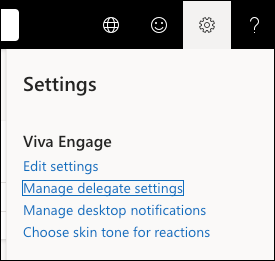
-
在 Teams 的 Viva Engage 中,選取左側的省略號按鈕,然後從功能表中選取 [委派管理]。
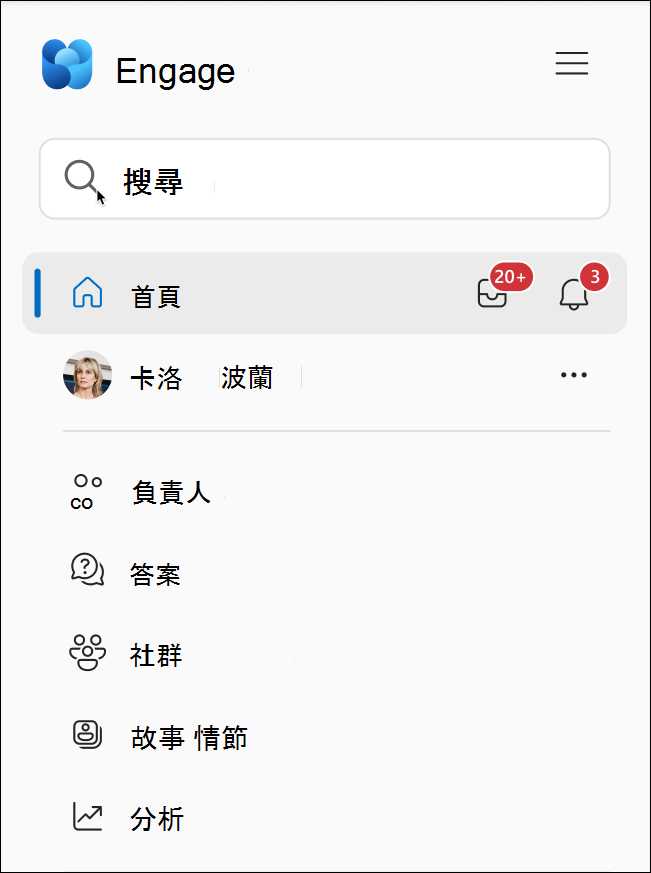
新增代理人
-
若要新增代理人,請在 [ 新增代理人 ] 方塊中輸入用戶名稱
-
選擇代理人或代理人管理員的角色
-
選取 + 以新增代理人。 您最多可以新增 20 位代理人。當您指派代理人時,您和您的代理人都會收到其代理人狀態的電子郵件通知。
提示: 請依照前述步驟移除代理人或代理人管理員。 取消核取代理人名稱旁的角色。
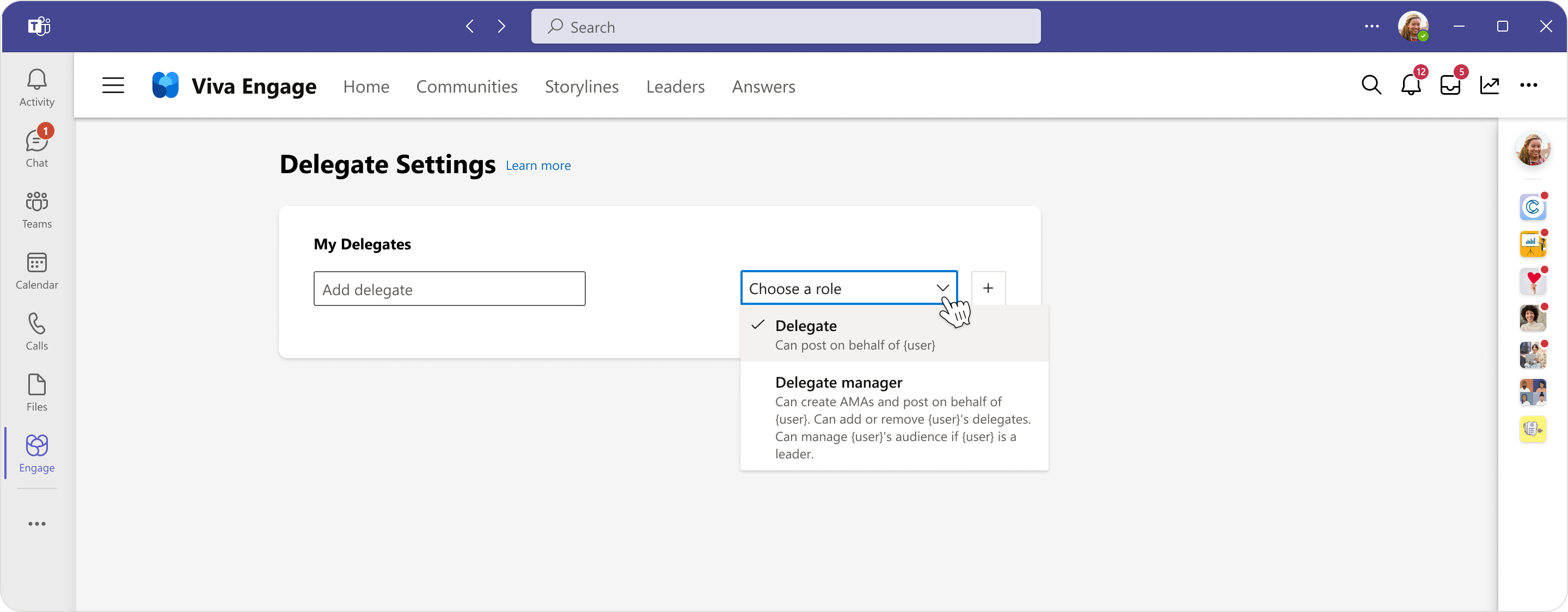
當您新增代理人時,您可以透過 [代理人設定] 頁面中的切換開關來啟用或停用故事情節 存 取。
![Viva Engage 中 [代理人設定] 頁面的影像](https://support.content.office.net/zh-tw/media/0038b463-73e1-4f49-8003-7119e2e2ffd8.png)
附註: 如果您將某人新增為代理人管理員,並授與他們您故事情節的存取權,身為您的代理人經理,他們可以將相同的 (故事情節) 存取權授與團隊中的其他代理人成員。
代理人與代理人管理員
-
代表委派者張貼、回復、編輯及刪除郵件。 注意: 代理人無法使用「 讚 」和「 感謝」等圖釋。
-
在委派者具有宣告許可權的任何位置代表委派者進行宣告。 例如,如果委派者具有故事情節宣告許可權,代理人可以張貼故事情節宣告。
-
若要讓代理人代表社群中的委派者張貼公告,委派者和代理人都必須是社群系統管理員。
-
關閉交談以在社群中 (雙方代表委派者) 存取權的進一步回復。 Engage 系統管理員可以重新開啟交談。
-
如果委派者是已識別的領導者,) 檢視委派者的個人和物件分析 (需要 Viva 套件授權。
-
「代理人必須是社群系統管理員,才能張貼社群公告」和
如果代理人有故事情節存取權, (需要 Viva 套件授權) 他們可以:
-
代表來自委派者的故事情節張貼文章
-
關閉或重新開啟交談,以代表從故事情節或委派者的故事情節進一步回復
-
可以共用和管理 OneDrive 中委派者故事情節資料夾中的檔案
-
-
代表委派者張貼、回復、編輯和刪除。 如果委派者有宣告許可權,代理人可以張貼公告。 注意: 委派主管無法使用「 讚 」和「 感謝」之類的圖釋。
-
關閉交談以在社群中 (雙方代表委派者) 存取權的進一步回復。 Engage 系統管理員可以重新開啟交談。
-
拿掉或指派其他代理人和代理人管理員
-
如果需要) Viva 套件授權 (故事情節存取權,代理人管理員可以:
-
在委派者的故事情節中代表張貼文章
-
關閉或重新開啟交談,以代表從故事情節或委派者的故事情節進一步回復
-
將故事情節存取權授與其他代理人/代理人管理員
-
在 One Drive 中,共用及管理委派者的故事情節資料夾中的檔案
-
-
代表需要的代理人建立AMAs (Viva 套件授權)
-
如果委派者是已識別的領導者,) 檢視委派者的個人和物件分析 (需要 Viva 套件授權。
-
如果委派者是領導者,請管理委派者的物件
注意: 在這裡深入瞭解 Viva 套件授權。
誰可以查看代理人資訊
Engage 管理員無法在整個 Viva Engage 網路上使用委派資訊。 不過,他們可以藉由將網路數據導出至 CSV 並篩選delegate_id欄,識別代表單一委派使用者的所有訊息。 委派的使用者和其獲指派的代理人管理員都可以代表委派使用者新增或移除代理人。 當任何代理人代表委派用戶張貼貼文時,所有代理人都會在 Viva Engage 中收到鈴鐺通知,內含代表該用戶張貼的人員資訊。
代理人或委派者離職時
當您移除代理人,讓他們無法代表您張貼文章時,代理人先前的貼文並不會有任何變更。 代理人張貼的所有貼文都會保留,並無限期儲存在委派者的其他文章中。 例如,如果主管離職,則所有經理的訊息,包括代表其張貼的人員,都會顯示為經理的數據 (而不是數據導出中代理人的數據) 。










